突然ですが、自分がプレイしたゲームを録画したいと思ったことってありませんか?
僕は何度もあり後悔したりしてします。
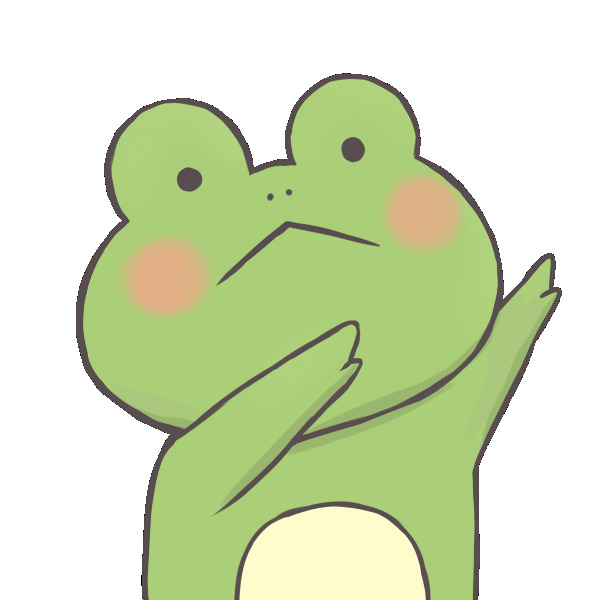
ケロ蔵
あの時のスーパープレイをもう1回見たかった…
Switchにもプレイ動画を保存できる機能は存在しますが、さかのぼって30秒間しか保存されないため、いまいち使いにくいんですよね。
そんな時に便利なのがキャプチャーボード。
今回は手元に届いたので、実際に使ってみた感想や使用感などをあますことなくレビューしていこうと思います。
目次
ShadowCastとは?
ShadowCastとはゲーム画面をパソコンに録画しつつモニターへ映像や音声を出力することが出来るキャプチャーボードの一種です。
通常ゲーム画面を録画するには、専用のキャプチャーボードを繋げなければパソコンに保存することが出来ない仕様になっています。
ゲーム実況プレイとかをYoutubeに投稿する人も増え、ますます需要が出てくるキャプチャーボードが必要です。
外観
ShadowCastの外観はこんな感じ。
パッと見USBメモリーに見えますが、間違いなくキャプチャーボードです。
ちなみに他社製キャプチャーボードやUSBメモリーと比較しても、一回り小振りなサイズ感。

このサイズでゲーム画面を録画できるってなんだか時代の進化を感じますね。

ケロ蔵
バカでかい機器を置く必要がないから邪魔にならないのもGood!
サイズは52mm × 25mm × 9mm、重量は gと持ち運びで不便になることはなさそうです。
ヘッド部にはHDMI端子のオス、反対側はUSB-C端子メスがあるだけ。
製品紹介ページにも書かれていますが、パソコン側にUSB端子が無ければ利用することが出来ないので注意してくださいね。
ShadowCastのセット方法
WindowsまたはMacに接続します。
- ShadowCastをゲーム機に挿入
- ゲーム機→パソコン→モニターとケーブルを接続
- Genki Arcadeを起動
ゲーム機本体のHDMI端子にShadowCastを差し込み、付属のケーブルをつなぎます。

ケーブルのもう片方はパソコンのUSB端子へ。
USB-C端子がパソコンに搭載されていなくても、付属の変換アダプターを取り付けて使用できます。
パソコンでゲーム画面を映し出すには専用アプリ「Genki Arcade」をインストール、もしくはGoogle Chromeからhttps://arcade.genkithings.com/へアクセス。
これでプレイする準備が完了です。
ShadowCastを実際に挿して動作確認してみた
WindowsまたはMacで使えると公言されているので、試しに両方に挿してラグや遅延、あとは動作確認を確かめてみます。
まずはWindowsのスペックから。
- OS‥Windows10
- CPU‥AMD Ryzen 5 3500
- メモリ‥16GB
- グラボ‥GTX550Ti
ゲーミングPCですがグラボがだいぶ前のもので、3Dのゴリゴリゲームだと動作が不安ですが、問題はないと思います。
これでラグとかあったら泣きたくなりますが、とりあえず問題なし、と。
お次にMacbook Proの2020年intelモデルで使ってみます。
Macでも動作が保証されているので、まぁ問題ないでしょう。
こちらも問題なし。
Macでも問題なく動作するのは地味に嬉しいですね。
大抵のアプリはWindows専用だったりするので、Mac非対応というMacユーザー残念な事態にはならないのは助かります。
低スペックPCでも問題なくプレイできる?
僕が所有しているPCは推奨スペック以上なので、全く問題なく動作しましたが、それよりも低い性能のPCでも動作するのか検証してみます。
スペックはこんな感じ。
- メーカー製デスクトップPC(NEC製)
- OS‥Windows10
- CPU‥Intel core i3-8100
- メモリ‥4GB
- グラボ‥なし
簡単なメールやネットブラウジング、あとはOffice用として使っているPCです。
間違いなく必要動作環境を下回るスペックなので、まともに動作しなくても当たり前なんですけど、少しでも希望があれば思い試してみました。
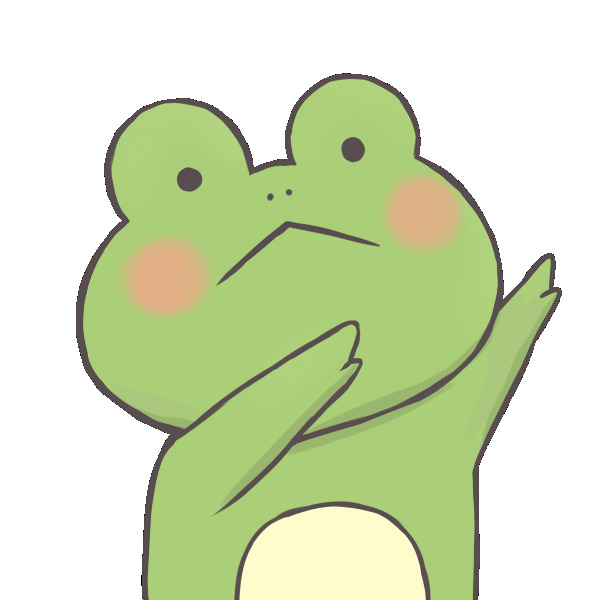
ケロ蔵
推奨グラボもそこまでスペックを求めてないから、動きそうな気がする…
なんと難なくゲームをプレイすることができました。
ブラウザ版で試した結果ですが動作も快適で、カクツキもなくゲーミングPCとほぼ変わらなかったため、これは嬉しい誤算でしたね。
今回検証した結果は、必ずしも他のPCでも正常に動作するとは限らないから、あくまでも目安として考えてくれ。

ピョン太
ShadowCastを使ってみた感想
ここからは実際に使ってみたShadowCastの感想を良かった点・悪かった点を交えて書いていきます。
画質
公式では4K対応とのことですが、残念ながら僕の自宅には4K対応ディスプレイが無いため、フルHDまでしか映し出されませんでした。
よほど綺麗な画面でプレイしたいと言ったことでもなければ不満はないでしょう。
低スペックパソコンだからといって画質が低くなるといったこともなく、キレイな画面でゲームを遊べました。
遅延やラグについて
高価格帯のキャプチャーボードには、パススルー機能を使って遅延やラグを回避することは出来ますが、ShadowCcstにはありません。
なので、実際に使ってみるまではどれくらいの遅延が感じられるか気になる方もいると思います。
これは個人差によるかと思いますが、遅延はやや気になるものの操作に支障が出ると言ったものではないため、及第点と言っておきます。
ただし、0コンマ以下のタイミングが命取りになる音ゲーや格ゲーでプレイする場合だと、プレイに影響が出るかもしれません。

ケロ蔵
スマブラで遊ぶ場合、オンライン対戦時と同じ感じの遅延だったから、上級者でもない限り勝敗に影響は出にくいかと思う。
ケーブル不要の取り回しの良さ
ShadowCastはHDMI端子に挿入するだけなので、HDMIケーブルや電源ケーブルを新たに増やすことがないというのが良かったですね。
高機能キャプチャーボードを使う場合、HDMIケーブル&電源ケーブルを増やさなければならないため、デスク周りがゴチャゴチャしちゃうんですよね。
その点を考えると、外出先に持ち運びができるのは大きいです。
ShadowCastの総評
今回は小型キャプチャーボードShadowCastが届いたので、実際に使ってみた感想を記事にしましたがいかがでしたか?
実際に使ってみるまでは不安要素の方が大きかったため、人柱覚悟で応援購入に踏み切った次第でしたが、いざ使ってみるとそこまで悪いといったことはありませんでした。
もしもキャプチャーボード選びに悩んだら、ShadowCastを選択肢の1つとして検討してみるといいかもしれません。
もちろんこれよりも高性能なキャプチャーボードは数多く販売されていますが、価格も1万円を超えるので、もっとお手軽なキャプチャーボードを使ってみたいという人にはいいと思います。
ゲーム実況を動画投稿サイトに投稿する人も増え、これからも需要が増えていくことが予想されるキャプチャーボードですが、性能にピンキリがあるためどの製品を選ぶべきか悩む人は多いと思います。
この記事を執筆している段階ではすでにMakuakeでの応援購入の募集は終了しており、一般販売するまでもうしばらく時間がかかると思われます。
- サイズはUSBメモリー程度で相当軽い
- 画質はそこそこ良い
- 遅延は少し気になる
- 低スペックグラボ無しPCでも動いた
